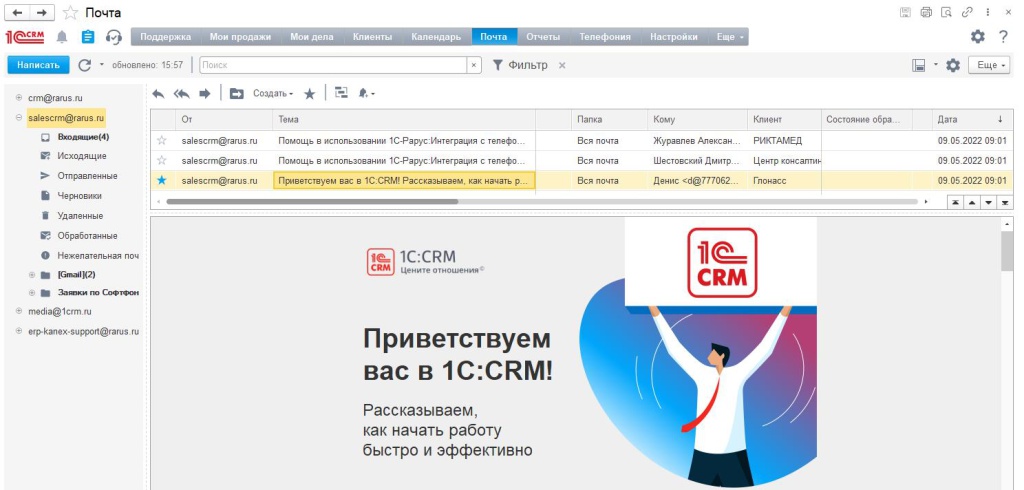Редактирование аудиодорожек в PowerPoint⁚ обрезка и сведение
PowerPoint – это не только инструмент для создания презентаций с яркими слайдами и захватывающими визуальными эффектами. Он также предоставляет базовые‚ но достаточно функциональные возможности для работы со звуком. Знание этих возможностей позволяет создавать действительно профессиональные презентации‚ где аудиосопровождение идеально синхронизировано с визуальным рядом и не отвлекает‚ а дополняет восприятие информации. В этой статье мы подробно рассмотрим‚ как эффективно редактировать аудиодорожки в PowerPoint‚ включая обрезку нежелательных фрагментов и сведение нескольких аудиофайлов в единую композицию.
Многие пользователи ошибочно полагают‚ что PowerPoint не подходит для серьезной работы со звуком. Однако‚ встроенные инструменты позволяют выполнить основные задачи редактирования‚ избавляя от необходимости использовать сторонние программы‚ особенно если речь идет о простых операциях‚ таких как обрезка тишины в начале или конце аудиозаписи‚ или удаление ненужных звуковых эффектов. Грамотное использование этих возможностей значительно повысит качество ваших презентаций‚ сделав их более профессиональными и запоминающимися.
Обрезка аудио в PowerPoint
Обрезка аудио – одна из самых распространенных операций при работе со звуком. В PowerPoint это делается достаточно просто. После добавления аудиофайла на слайд‚ вы увидите временную шкалу‚ отображающую длительность аудиодорожки. На этой шкале находятся маркеры‚ которые позволяют установить начало и конец фрагмента‚ который вы хотите оставить. Для обрезки достаточно переместить маркеры на нужные позиции и сохранить изменения. PowerPoint автоматически удалит все фрагменты‚ выходящие за пределы установленных маркеров.
Важно отметить‚ что данная функция не позволяет производить тонкую настройку аудио‚ например‚ плавное затухание или нарастание звука. Однако‚ для большинства случаев‚ когда нужно удалить лишние паузы или обрезать начало/конец аудиозаписи‚ встроенных возможностей PowerPoint вполне достаточно. Это делает процесс редактирования быстрым и удобным‚ не требующим специальных навыков или дополнительного программного обеспечения.
Шаг за шагом⁚ обрезка аудиодорожки
- Добавьте аудиофайл на слайд вашей презентации.
- На вкладке «Воспроизведение» найдите панель инструментов для работы с аудио.
- Выберите аудиофайл и отобразите временную шкалу.
- Переместите маркеры начала и конца‚ чтобы выбрать нужный фрагмент.
- Сохраните изменения. Обрезанный фрагмент аудио будет воспроизводиться в вашей презентации.
Сведение аудиодорожек в PowerPoint
Однако‚ важно помнить‚ что PowerPoint не предлагает инструментов для микширования звука‚ изменения громкости отдельных дорожек или наложения эффектов. Все аудиофайлы будут воспроизводиться с их исходными настройками громкости. Для более сложного сведения‚ вам понадобится специализированный аудиоредактор.
Работа с несколькими аудиодорожками
Добавьте на слайд необходимое количество аудиофайлов. PowerPoint автоматически расположит их на временной шкале. Вы можете изменять порядок воспроизведения‚ перетаскивая аудиодорожки. Обратите внимание на настройки воспроизведения – можно выбрать последовательное или одновременное воспроизведение нескольких дорожек.
Таблица сравнения PowerPoint с профессиональными аудиоредакторами
| Характеристика | PowerPoint | Профессиональные аудиоредакторы (Audacity‚ Adobe Audition) |
|---|---|---|
| Обрезка | Базовая функциональность | Точная обрезка‚ плавные переходы |
| Сведение | Последовательное или параллельное воспроизведение | Микширование‚ изменение громкости‚ эффекты |
| Эффекты | Отсутствуют | Широкий набор эффектов |
| Сложность использования | Простая | Требует определенных навыков |
PowerPoint предлагает удобные инструменты для базового редактирования аудио‚ включая обрезку и работу с несколькими дорожками. Этого достаточно для решения большинства задач‚ связанных с созданием презентаций. Однако‚ для профессиональной работы со звуком‚ необходимы специализированные аудиоредакторы‚ предоставляющие более широкие возможности.
Надеемся‚ что данная статья помогла вам лучше понять возможности PowerPoint в области работы со звуком. Теперь вы можете создавать презентации с качественным и точно подобранным аудиосопровождением!
Рекомендуем также ознакомиться с нашими другими статьями о создании эффективных презентаций и работе с PowerPoint.
Облако тегов
| PowerPoint | аудио | редактирование |
| обрезка | сведение | звук |
| презентация | аудиодорожка | временная шкала |